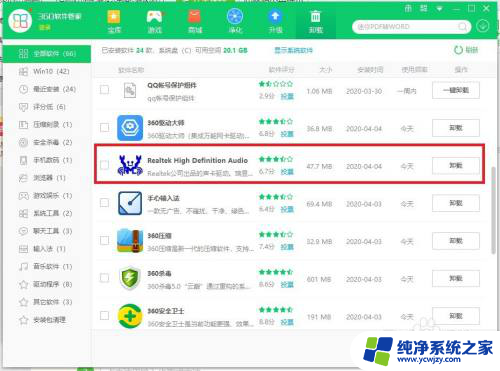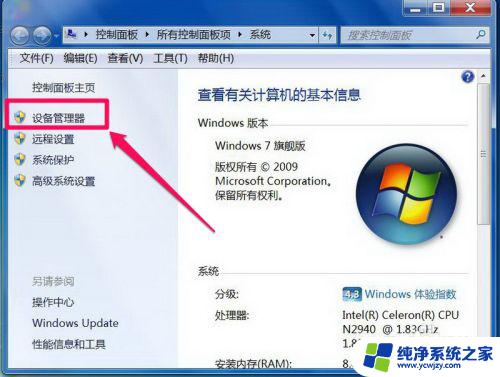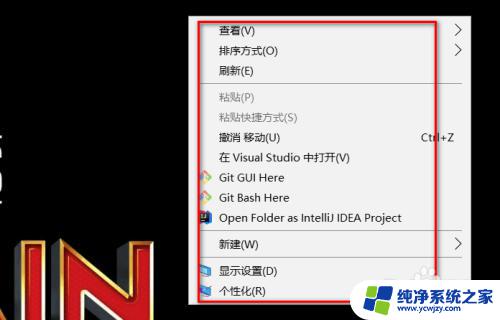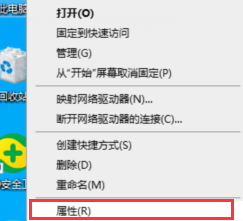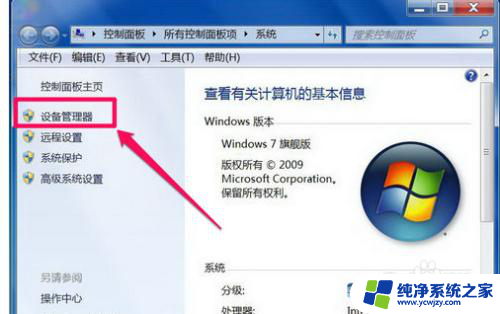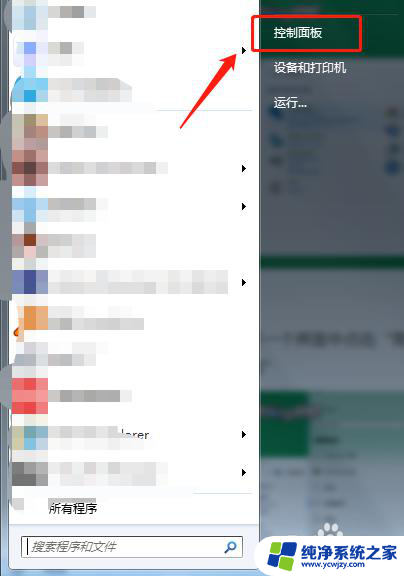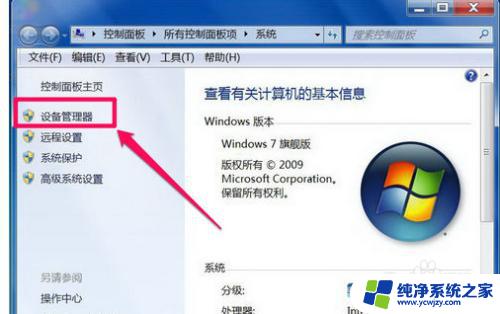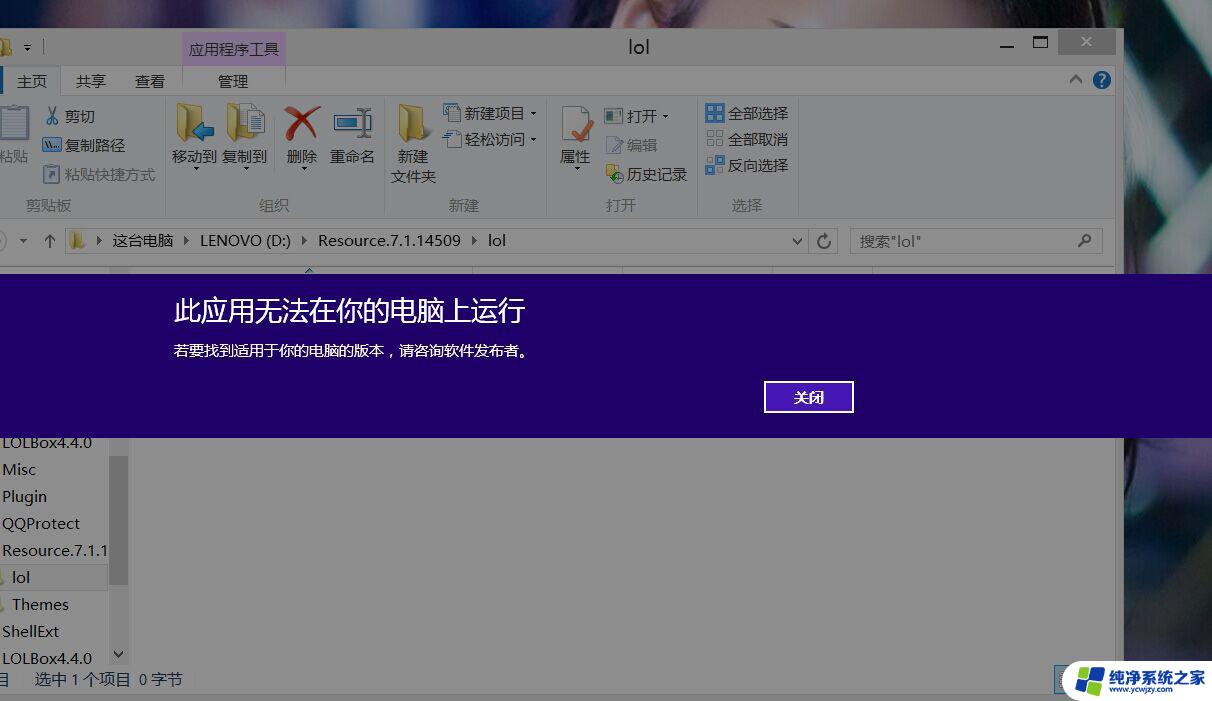您的系统中未安装realt Win10控制面板中没有Realtek高清晰音频设置
您的系统中未安装realt,近年来随着科技的不断发展和进步,音频技术也得到了极大的提升,在使用Windows 10操作系统的过程中,有些用户可能会遇到一个问题,即他们的系统中未安装Realtek Win10控制面板,从而导致无法进行Realtek高清晰音频设置。这种情况下,用户可能会感到困惑和不便,因为他们无法享受到高质量的音频体验。解决这个问题对于他们来说显得尤为重要。本文将探讨这个问题的原因,并提供一些解决方法,帮助用户解决这一困扰。
方法如下:
1.您的系统中未安装realt解决方法
Win10系统控制面板中没有Realtek高清晰音频管理器。
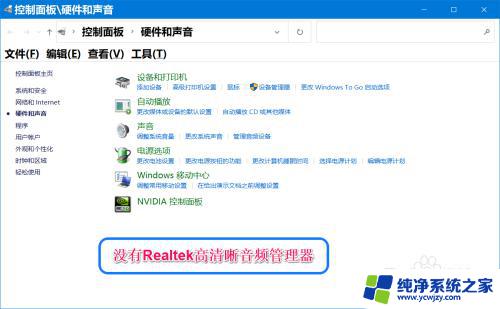
2.第一步:使用DOS命令修复系统。
右键点击系统桌面左下角的【开始】,在开始菜单中点击【命令提示符(管理员)】;
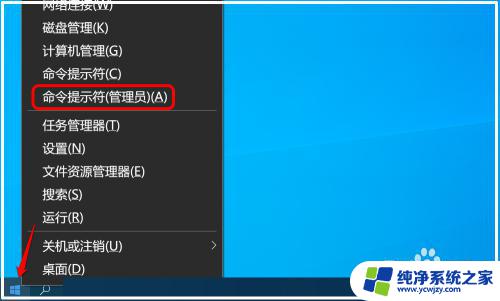
3.复制 sfc /scannow 命令到管理员命令提示符窗口中,按下键盘上的回车键。待其运行完成;
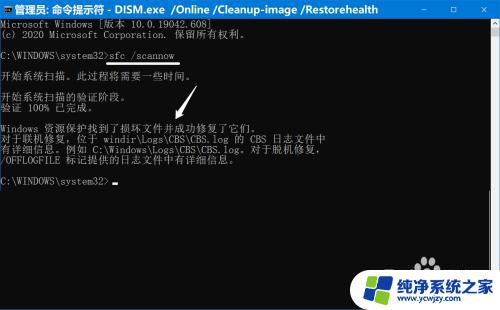
4.第二步:使用 DISM.exe /Online /Cleanup-image /Restorehealth 命令,把系统映像文件中与官方文件不相同的文件还原成官方系统的源文件。
如果通过第一步操作后,控制面板中还是没有Realtek高清晰音频管理器,则复制 DISM.exe /Online /Cleanup-image /Restorehealth 到管理器命令提示符窗口中,按下键盘上的回车键。待其运行完成,显示:
[==========================100.0%==========================] 还原操作已成功完成。
操作成功完成。
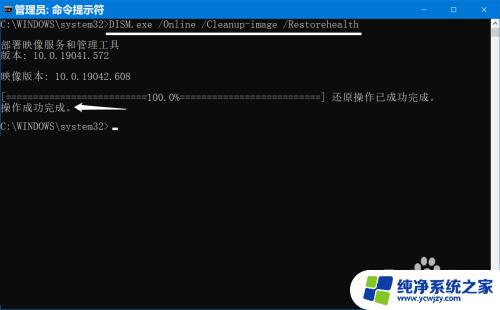
5.第三步:重新启动系统盘中的RtlUpd64.exe文件。
如果进行上述两步操作后,控制面板中仍未添加 Realtek高清晰音频管理器,则再按如下方法操作。
在【运行】对话框中输入:C:\Program Files\Realtek\Audio\HDA,点击确定或按下键盘上的回车键;
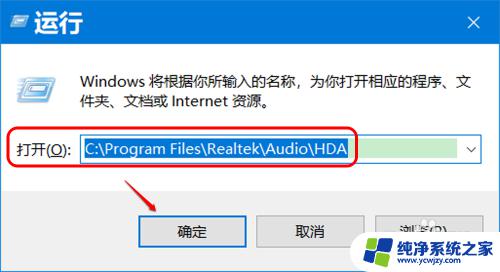
6.此时会打开 HDA 文件夹窗口,我们找到并左键双击 RtlUpd64.exe 文件,在弹出的 用户账户控制 对话框中点击:是,待其运行完成;
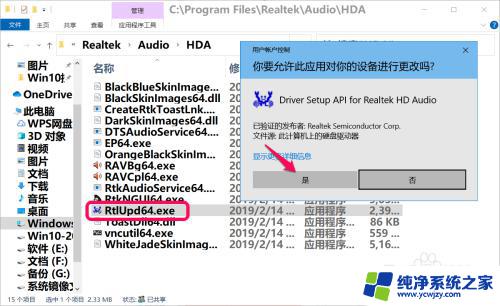
7.进入控制面板,我们可以看到已添加了 Realtek高清晰音频管理器。
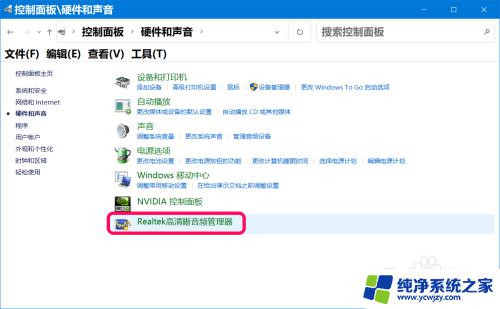
8.如果通过上述操作,控制面板中还是没有 Realtek高清晰音频管理器,请考虑重新安装系统。
以上即:您的系统中未安装realt的解决方法,供朋友们参考。
以上是关于系统中未安装realt的所有内容。如果您遇到相同情况,可以按照以上方法解决: